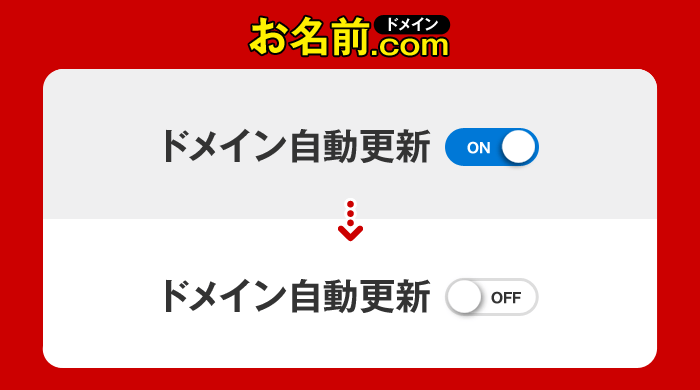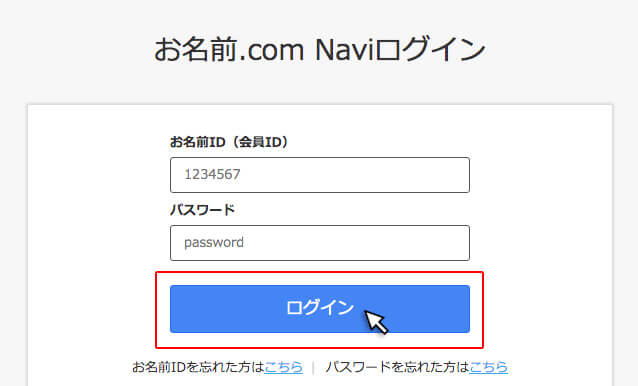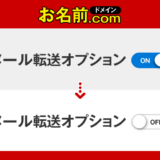先日、お名前.comでドメインの更新手続きを済ましたら、なぜか(ドメインの)自動更新設定がONに。
どうやらクレジットカードで支払いを済ますと、こちらの意思とは無関係に自動更新が設定されちゃうみたいですね。。
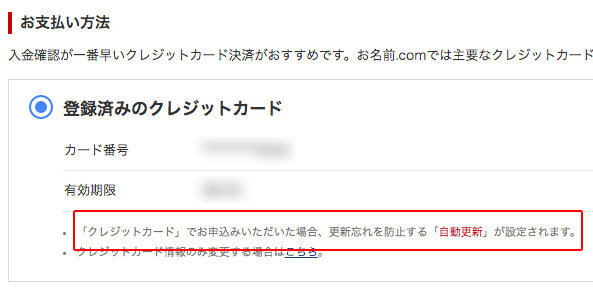
余計なお世話すぎ…
ドメインを保持するか否かは自分で決めたいので、自動更新設定を再度「OFF」にすることに。
以下、手順です。
お名前.comのドメイン自動更新設定を解除する手順
STEP.2
上部メニューの「ドメイン」から「ドメイン機能一覧」をクリック
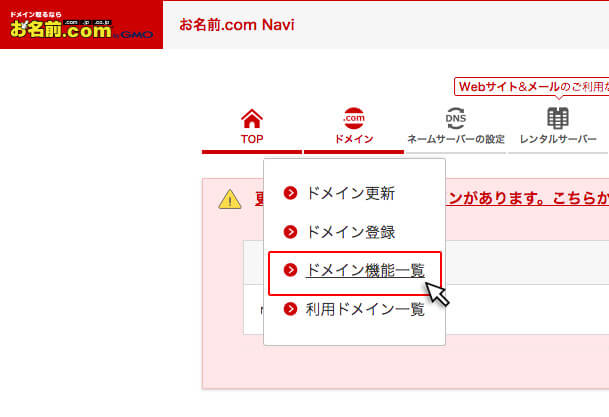
STEP.3
「ドメイン更新」から「ドメイン自動更新設定」をクリック
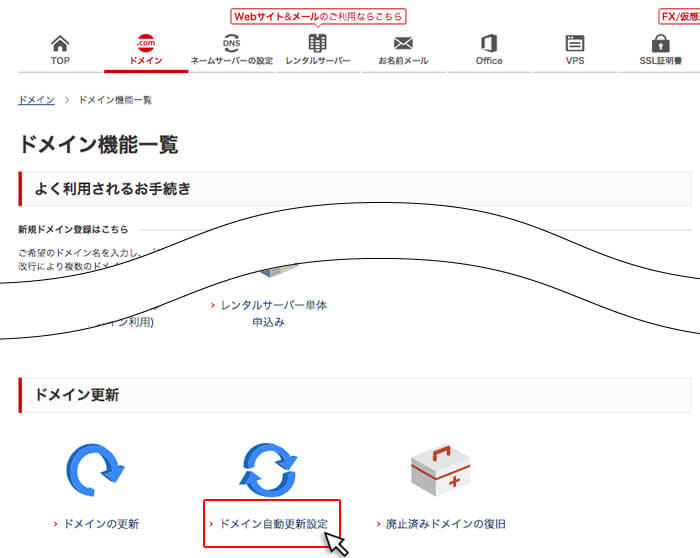
STEP.4
対象となるドメインにチェックをつけ、「確認画面へ進む」ボタンをクリック
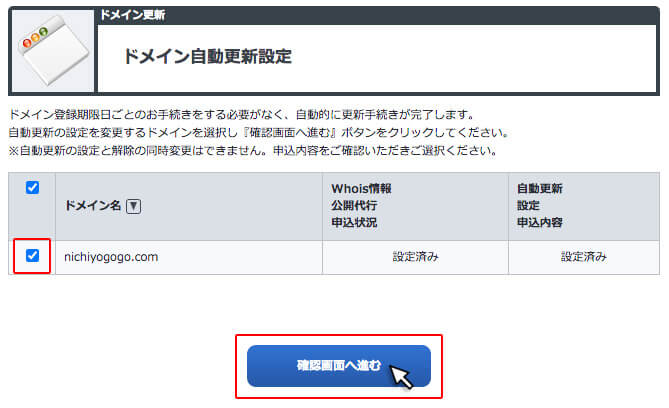
STEP.5
「規約に同意し、上記内容を申し込む」ボタンをクリック
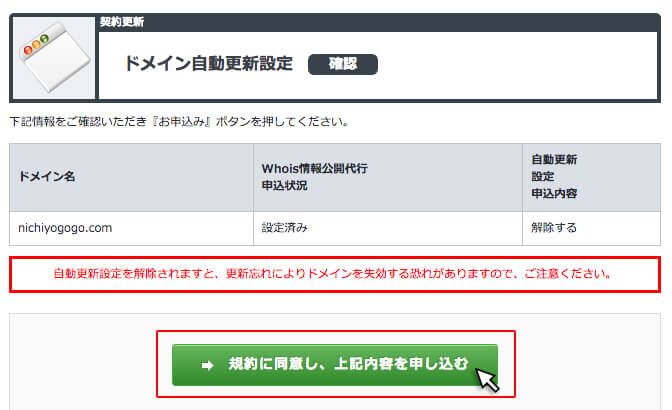
STEP.6
「解除する」ボタンをクリック
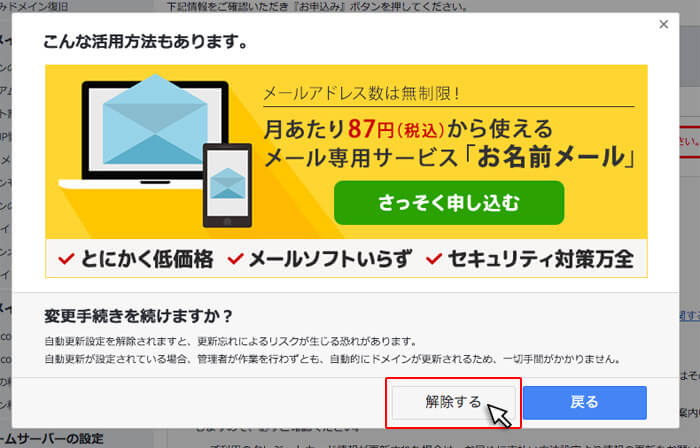
STEP.7
しばし待機
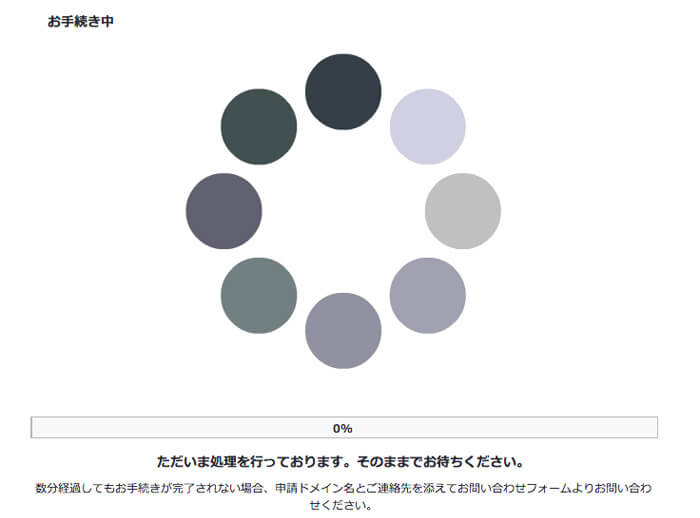
STEP.8
完了
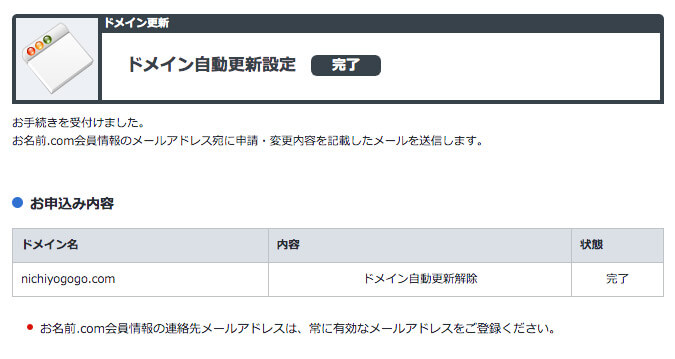
これで、ドメインの自動更新設定が解除されます。
設定変更後、自動更新が解除されたことを伝えるメールが届いているのでご確認を。
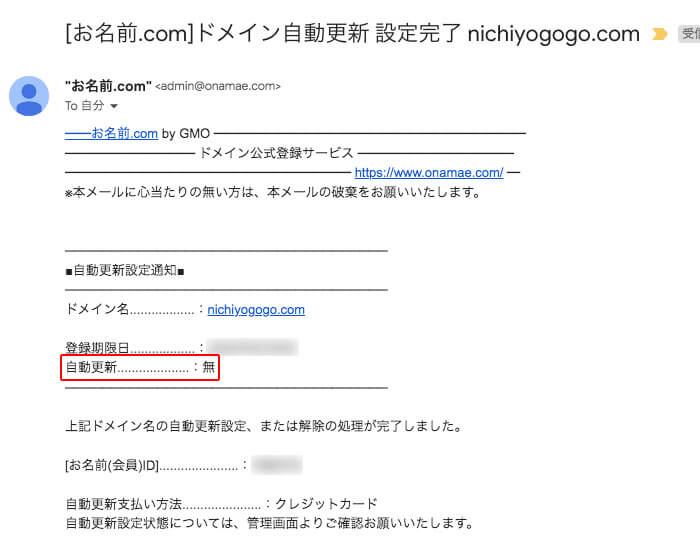
ぼく
何が何でもドメインを失効させたくない方は、自動更新をONにしといた方が無難だと思います。
そんな感じで。終わりッ!!